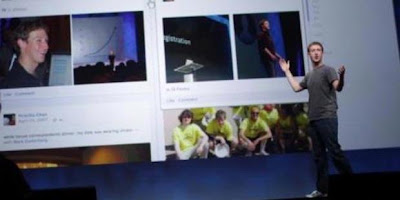Cara Membuat / Memasang Navigasi Breadcrumb di Blog - Pada awal saya ngeblog, saya sempat membaca sebuah artikel yang dalam satu kutipan bilang begini " Navigasi breadcrumb adalah bagian dari blog yang keberadaannya dapat menunjang blogmu di mata search engine" membaca kata tersebut maka langsunglah saya membuat navigasi breadcrumb. eh pas mau buat ternyata nggak semuda yang di bayangkan, ternyata eror sob!!.
Sudah banyak macam breadcrumb navigasi yang saya pasang di blog saya tapi tak ada satupun yang bisa.. eror semua, terutama jika menerapkan 2 atau lebih kategori dalam 1 artikel. Dari situlah saya tahu, ternyata permasalahnnya adalah perbedaan kode di setiap template. Template yang ku pakai adalah template minima.
Navigasi breadcrumb sendiri adalah sebuah navigasi atau penunjuk halaman yang umumnya berfungsi untuk membantu memberikan informasi kepada si pembaca tentang di artikel mana dan di menu apa si pembaca berada. bagi sobat yang tertarik untuk memasang navigasi breadcrumb di blog sobat, silahkan ikuti tutorial nya di jamin tidak eror dan so pasti SEO friendly...
Berikut Cara Membuat Navigasi Breacrumb di Blog.
1. Log in ke akun blog sobat.
2. Klik Rancangan---> Edit HTML --> Klik Download template lengkap
4. Letakkan kode berikut di atas kode ]]></b:skin>. ( gunakan Ctrl + F untuk memudahkan pencarian)
5. Kemudian sobat cari kode seperti ini :
6. Pastekan kode berikut tepat di bawahnya.
7. Yang terakhir sobat tinggal simpan template dan lihat hasilnya.
Semoga cara / trik di atas bisa membantu sobat blogger...
Sudah banyak macam breadcrumb navigasi yang saya pasang di blog saya tapi tak ada satupun yang bisa.. eror semua, terutama jika menerapkan 2 atau lebih kategori dalam 1 artikel. Dari situlah saya tahu, ternyata permasalahnnya adalah perbedaan kode di setiap template. Template yang ku pakai adalah template minima.
Navigasi breadcrumb sendiri adalah sebuah navigasi atau penunjuk halaman yang umumnya berfungsi untuk membantu memberikan informasi kepada si pembaca tentang di artikel mana dan di menu apa si pembaca berada. bagi sobat yang tertarik untuk memasang navigasi breadcrumb di blog sobat, silahkan ikuti tutorial nya di jamin tidak eror dan so pasti SEO friendly...
Berikut Cara Membuat Navigasi Breacrumb di Blog.
1. Log in ke akun blog sobat.
2. Klik Rancangan---> Edit HTML --> Klik Download template lengkap
4. Letakkan kode berikut di atas kode ]]></b:skin>. ( gunakan Ctrl + F untuk memudahkan pencarian)
.breadcrumbs{
padding:5px 5px 5px 0;
margin:0;
font-size: 90%;
line-height:1.4em;
border-bottom:1px solid black;
}
padding:5px 5px 5px 0;
margin:0;
font-size: 90%;
line-height:1.4em;
border-bottom:1px solid black;
}
5. Kemudian sobat cari kode seperti ini :
<b:includable id='post' var='post'>
6. Pastekan kode berikut tepat di bawahnya.
<b:if cond='data:blog.homepageUrl == data:blog.url'>
<b:else/>
<b:if cond='data:blog.pageType == "item"'>
<div class='breadcrumbs'>
You are Here > <a expr:href='data:blog.homepageUrl'>Home</a> >
<b:if cond='data:post.labels'><b:loop values='data:post.labels' var='label'>
<a expr:href='data:label.url' rel='tag'><data:label.name/></a>
<b:if cond='data:label.isLast != "true"'> , </b:if>
</b:loop>
</b:if> > <data:post.title/>
</div>
</b:if>
</b:if>
<b:else/>
<b:if cond='data:blog.pageType == "item"'>
<div class='breadcrumbs'>
You are Here > <a expr:href='data:blog.homepageUrl'>Home</a> >
<b:if cond='data:post.labels'><b:loop values='data:post.labels' var='label'>
<a expr:href='data:label.url' rel='tag'><data:label.name/></a>
<b:if cond='data:label.isLast != "true"'> , </b:if>
</b:loop>
</b:if> > <data:post.title/>
</div>
</b:if>
</b:if>
7. Yang terakhir sobat tinggal simpan template dan lihat hasilnya.
Semoga cara / trik di atas bisa membantu sobat blogger...